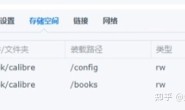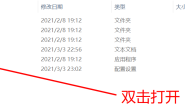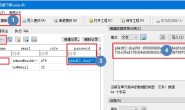一、 软件准备(我在Window 10系统环境,安装相关软件并制作的)
1. ChipEasy–(芯片无忧 读取U盘)
2. win32diskimager–(img镜像写入工具)
3. Notepad++(编辑grub.cfg文件)
4. SynologyAssistantSetup–(群晖软件助手)
二、 制作启动U盘
1. 首先运行ChipEasy, 记录下U盘中设备ID中VID及PID的值
2. 安装Win32DiskImager并运行,选择群晖U盘引导镜像,设备选择到用作启动盘的U盘。
3. 利用MAC计算文件夹中的sn及Synology-mod-new-w计算出序列号及mac地址
选择好Model,将网页生成的Serial number粘贴到Excel中,点击任意空白处,然直接跳转到Synology MAC sheet,记录下MAC地址。
注:打开Excel文件一定要启用宏
4. 修改grub.cfg文件(真正用到的是前面记录的U盘的VID、PID、网页生成的SN及Excel算出的MAC值),用Notepad++编辑grub.cfg文件
5. 到此,启动U盘已经完成。
三、 安装群晖系统
1. 将制作好的引导U盘插入到准备做NAS的设备并以U盘启动设备。
2. 安装群晖助手软件:在同一网段内的电脑上安装群晖助手软件
3. 通过群晖助手安装DSM系统
4. 设置管理员账号及密码
5. 网络设置
6. 群晖系统安装中….(系统将自动重启,需要10多分钟,耐心等待…)
7. 到此,群晖系统安装完成。
四、 群晖系统使用–设置
1. 进入系统
2. 更新及维护设置
3. 设置QuickConnect(如果没有quickconnect账号需要到群晖官网注册,这里演示我已注册好账号,或先跳过) 注册地址:https://account.synology.cn/zh-cn
4. 进入系统并且已经洗白了–尽情享受吧!!!